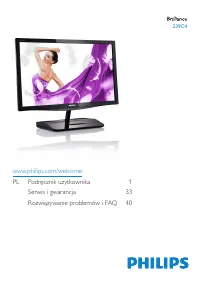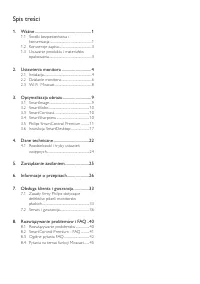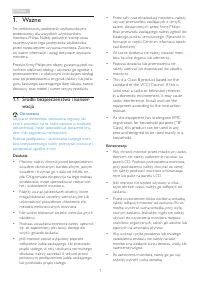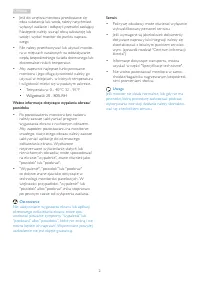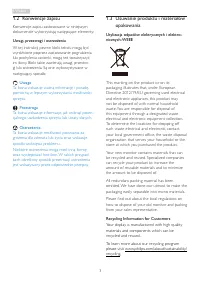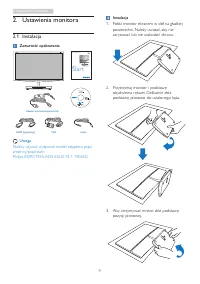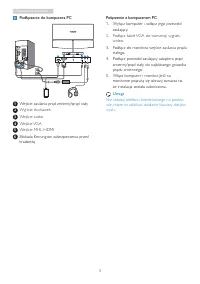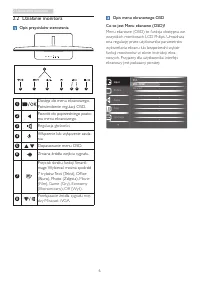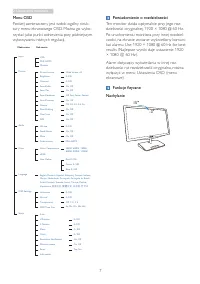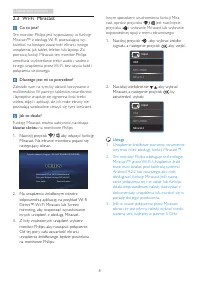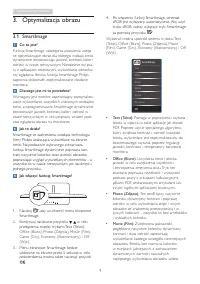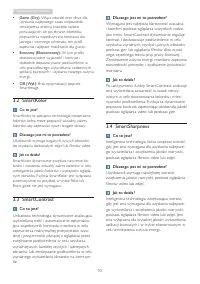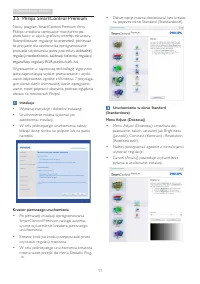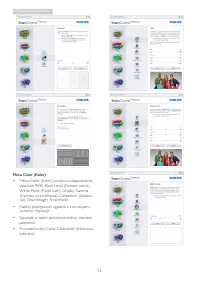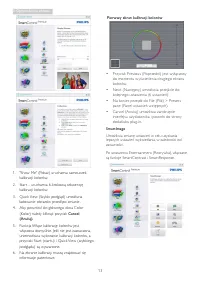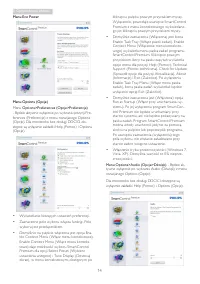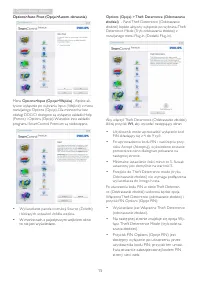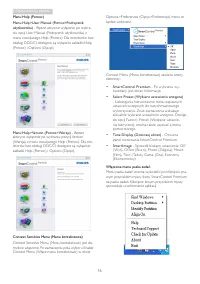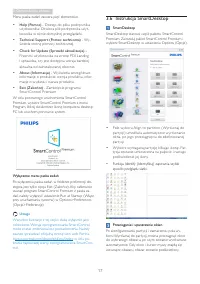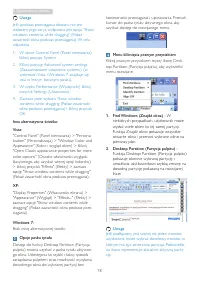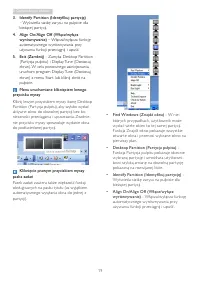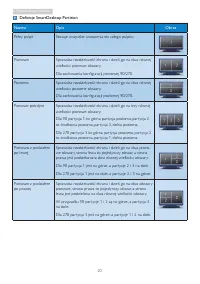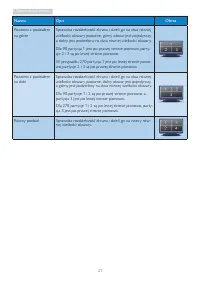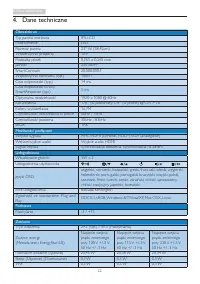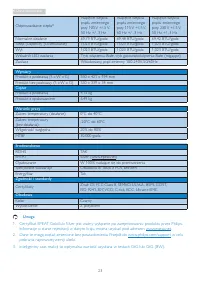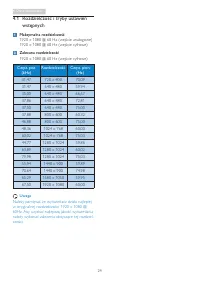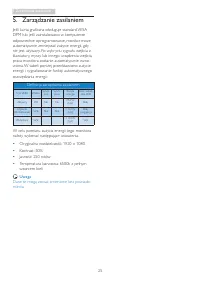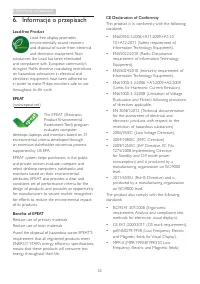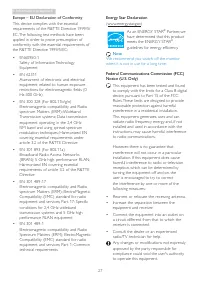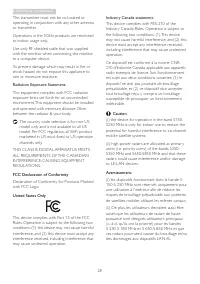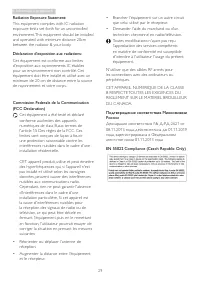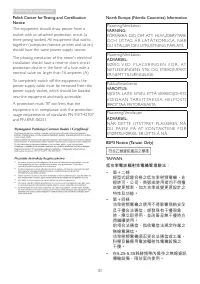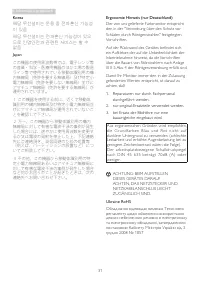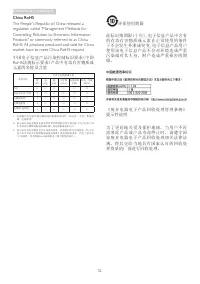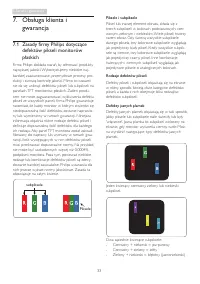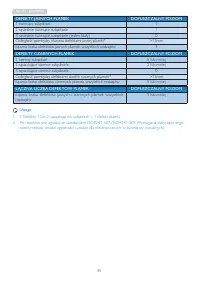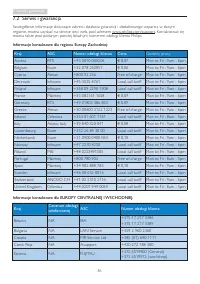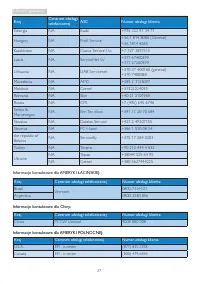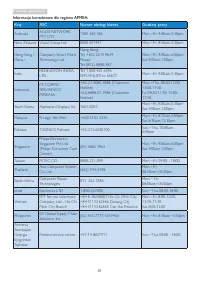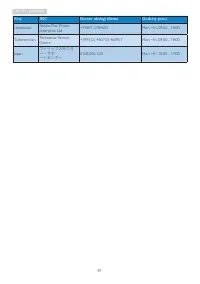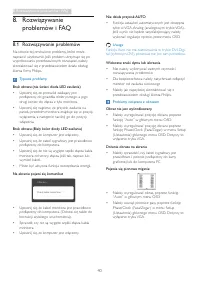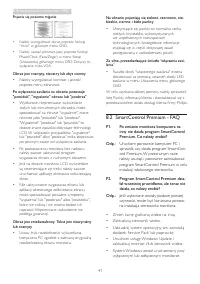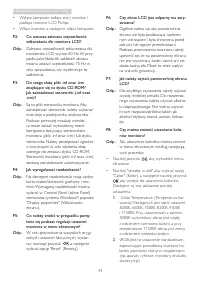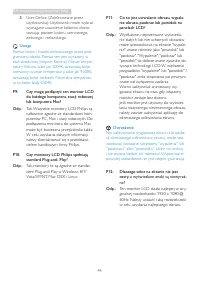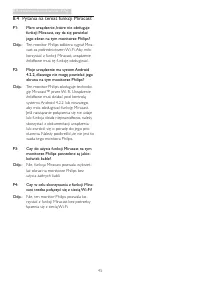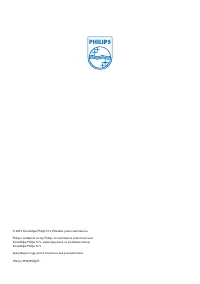Strona 2 - Spis treści; Środki bezpieczeństwa i
Spis treści 1. Ważne ...................................................... 1 1.1 Środki bezpieczeństwa i konserwacja .......................................................1 1.2 Konwencje zapisu ...........................................3 1.3 Usuwanie produktu i materiałów opakowania ................
Strona 3 - wacja; Ostrzeżenia
1 1. Ważne 1. Ważne Ten elektroniczny podręcznik użytkownika jest przeznaczony dla wszystkich użytkowników monitora Philips. Należy poświęcić trochę czasu na przeczytanie tego podręcznika użytkownika, przed rozpoczęciem używania monitora. Zawiera on ważne informacje i uwagi dotyczące używania monito...
Strona 5 - Konwencje zapisu; Uwagi, przestrogi i ostrzeżenia; Usuwanie produktu i materiałów; Utylizacja odpadów elektrycznych i elektro-
3 1. Ważne 1.2 Konwencje zapisu Konwencje zapisu zastosowane w niniejszym dokumencie wykorzystują następujące elementy: Uwagi, przestrogi i ostrzeżenia W tej instrukcji pewne bloki tekstu mogą być wyróżnione poprzez zastosowanie pogrubienia lub pochylenia czcionki, mogą też towarzyszyć im ikony. Blo...
Strona 6 - Ustawienia monitora; Zawartość opakowania; Star t; Uwaga
4 2. Ustawienia monitora 2. Ustawienia monitora 2.1 Instalacja Zawartość opakowania VGA Audio HDMI (opcjonalny) 20 13 K on ink lijk e P hili ps N .V . A ll ri ght s re serv rd. U nau thor ized d uplicat ion is a v iolation of applicable laws. Made and p rinte d in Ch ina . V ers ion M 42 39 CQ 2T F ...
Strona 7 - Podłączanie do komputera PC
5 2. Ustawienia monitora Podłączanie do komputera PC 1 4 4 2 3 3 5 6 1 Wejście zasilania prąd zmienny/prąd stały 2 Wyjście słuchawek 3 Wejście audio 4 Wejście VGA 5 Wejście MHL-HDMI 6 Blokada Kensington zabezpieczenia przed kradzieżą Połączenie z komputerem PC 1. Wyłącz komputer i odłącz jego przewó...
Strona 8 - Działanie monitora; Opis przycisków sterowania
6 2. Ustawienia monitora 2.2 Działanie monitora Opis przycisków sterowania 5 6 4 2 1 3 7 8 1 Dostęp do menu ekranowego. Potwierdzenie regulacji OSD. 2 Powrót do poprzedniego pozio- mu menu ekranowego. 3 Regulacja głośności. 4 Włączenie lub wyłączenie zasila- nia . 5 Dopasowanie menu OSD. 6 Zmiana źr...
Strona 9 - Menu OSD; Powiadomienie o rozdzielczości
7 2. Ustawienia monitora Menu OSD Poniżej zamieszczony jest widok ogólny struk- tur y menu ekranowego OSD. Można go wyko- rzystać jako punkt odniesienia przy późniejszym wykonywaniu różnych regulacji. Main menu Sub menu Picture Wide Screen, 4:3 0~100 0~100 Picture Format Brightness Contrast OSD Sett...
Strona 10 - Dlaczego jest mi to potrzebne?
8 2. Ustawienia monitora 2.3 Wi-Fi Miracast Co to jest? Ten monitor Philips jest wyposażony w funkcję Miracast™ z obsługą Wi-Fi, pozwalającą wy- świetlać na bieżąco zawar tość ekranu innego urządzenia, jak tablet, telefon lub laptop. Za pomocą funkcji Miracast ten monitor Philips umożliwia wyświetla...
Strona 11 - Optymalizacja obrazu
9 3. Optymalizacja obrazu 3. Optymalizacja obrazu 3.1 SmartImage Co to jest? Funkcja Smar tImage udostępnia ustawienia wstęp- ne optymalizujące obraz dla różnego rodzaju treści, dynamicznie dostosowując jasność, kontrast, kolor i ostrość w czasie rzeczywistym. Niezależnie od pra- cy z aplikacjami te...
Strona 13 - Philips SmartControl Premium; dokładnej
11 3. Optymalizacja obrazu 3.5 Philips SmartControl Premium Nowy program Smar tControl Premium firmy Phillips umożliwia sterowanie monitorem po- przez łatwy w użyciu graficzny interfejs ekranowy. Skomplikowane regulacje to przeszłość, ponieważ to przyjazne dla użytkownika oprogramowanie prowadzi uży...
Strona 14 - Menu Color (Kolor) umożliwia dopasowanie
12 3. Optymalizacja obrazu Menu Color (Kolor) • Menu Color (Kolor) umożliwia dopasowanie ustawień RGB, Black Level (Poziom czerni), White Point (Punkt bieli), Display Gamma (Gamma wyświetlacza), Calibration (Kalibra- cja), Smar tImage i Smar tKolor. • Należy postępować zgodnie z instrukcjami i wykon...
Strona 15 - Cancel
13 3. Optymalizacja obrazu 1. "Show Me" (Pokaż) uruchamia samouczek kalibracji kolorów. 2. Star t - uruchamia 6-krokową sekwencję kalibracji kolorów. 3. Quick View (Szybki podgląd) umożliwia ładowanie obrazów przed/po zmianie. 4. Aby powrócić do głównego okna Color (Kolor) należy kliknąć prz...
Strona 17 - Na następnej stronie znajduje się opcja Wy-
15 3. Optymalizacja obrazu Options>Auto Pivot (Opcje>Autom. obracanie) Menu Options>Input (Opcje>Wejście) - Będzie ak- tywne wyłącznie po wybraniu Input (Wejście) z menu rozwijanego Options (Opcje). Dla monitorów bez obsługi DDC/CI dostępne są wyłącznie zakładki Help (Pomoc) i Options (O...
Strona 19 - Instrukcja SmartDesktop; SmartDesktop
17 3. Optymalizacja obrazu Menu paska zadań zawiera pięć elementów: • Help (Pomoc) - Dostęp do pliku podręcznika uży tkownika: Otwiera plik podręcznika uży t- kownika w oknie domyślnej przeglądarki. • Technical Support (Pomoc techniczna) - Wy- świetla stronę pomocy technicznej. • Check for Update (S...
Strona 21 - Menu uruchamiane kliknięciem lewego
19 3. Optymalizacja obrazu 3. Identify Partition (Identyfikuj partycję) – Wyświetla siatkę zar ysu na pulpicie dla bieżącej par tycji. 4. Align On/Align Off (Włącz/wyłącz wyrównywanie) – Włącza/wyłącza funkcję automatycznego wyrównywania przy używaniu funkcji przeciągnij i upuść. 5. Exit (Zamknij) -...
Strona 22 - Definicje SmartDesktop Partition
20 3. Optymalizacja obrazu Definicje SmartDesktop Partition Nazwa Opis Obraz Pełny pulpit Stosuje wszystkie ustawienia do całego pulpitu. Pionowo Sprawdza rozdzielczość ekranu i dzieli go na dwa równej wielkości pionowe obszar y.Dla zachowania konfiguracji pionowej 90/270. Poziomo Sprawdza rozdzielc...
Strona 23 - Nazwa
21 3. Optymalizacja obrazu Nazwa Opis Obraz Poziomo z podziałem na górze Sprawdza rozdzielczość ekranu i dzieli go na dwa równej wielkości obszar y poziome, górny obszar jest pojedynczy, a dolny jest podzielony na dwa równej wielkości obszar y.Dla 90 par tycja 1 jest po prawej stronie pionowo, par t...
Strona 26 - Maksymalna rozdzielczość
24 4. Dane techniczne 4.1 Rozdzielczość i tryby ustawień wstępnych Maksymalna rozdzielczość 1920 x 1080 @ 60 Hz (wejście analogowe) 1920 x 1080 @ 60 Hz (wejście cyfrowe) Zalecana rozdzielczość 1920 x 1080 @ 60 Hz (wejście cyfrowe) Częst. poz. (kHz) Rozdzielczość Częst. pion. (Hz) 31,47 720 x 400 70,...
Strona 27 - Zarządzanie zasilaniem; Definicja zarządzania zasilaniem
25 5. Zarządzanie zasilaniem 5. Zarządzanie zasilaniem Jeśli kar ta graficzna obsługuje standard VESA DPM lub jeśli zainstalowano w komputerze odpowiednie oprogramowanie, monitor może automatycznie zmniejszać zużycie energii, gdy nie jest używany. Po wykr yciu sygnału wejścia z klawiatur y, myszy lu...
Strona 35 - Serwis i gwarancja; Obsługa klienta i; Zasady firmy Philips dotyczące; subpiksele; Piksele i subpiksele
33 7. Serwis i gwarancja 7. Obsługa klienta i gwarancja 7.1 Zasady firmy Philips dotyczące defektów pikseli monitorów płaskich Firma Philips dokłada starań, by oferować produkty najwyższej jakości. Wykorzystujemy niektóre naj- bardziej zaawansowane, przemysłowe procesy pro- dukcji i surową kontrolę ...
Strona 36 - Trzy sąsiednie świecące subpiksele (jeden biały
34 7. Serwis i gwarancja Trzy sąsiednie świecące subpiksele (jeden biały piksel). Uwaga Czerwona lub niebieska jasna plamka jest jaśniejsza o więcej niż 50 procent od sąsiednich plamek, a zielona jasna plamka jest o 30 procent jaśniejsza od sąsiednich plamek. Defekty czarnych plamek Defekty czarnych...
Strona 38 - Serwis i gwarancja; Informacje kontaktowe dla regionu Europy Zachodniej:
36 7. Serwis i gwarancja 7.2 Serwis i gwarancja Szczegółowe informacje dotyczące zakresu działania gwarancji i dodatkowego wsparcia w danym regionie, można uzyskać na stronie sieci web, pod adresem www.philips.com/suppor t. Kontaktować się można także pod podanym poniżej lokalnym numerem obsługi kli...
Strona 39 - Informacje kontaktowe dla AMERYKI ŁACIŃSKIEJ:; Kraj
37 7. Serwis i gwarancja Kraj Centrum obsługi telefonicznej ASC Numer obsługi klienta Georgia NA Esabi +995 322 91 34 71 Hungar y NA Profi Ser vice +36 1 814 8080 (General) +36 1814 8565 Kazakhstan NA Classic Ser vice I.I.c. +7 727 3097515 Latvia NA Ser viceNet LV +371 67460399 +371 27260399 Lithuan...
Strona 41 - フィリップスモニタ
39 7. Serwis i gwarancja Kraj ASC Numer obsługi klienta Godziny pracy Uzbekistan Soniko Plus Private Enterprise Ltd +99871 2784650 Mon.~Fri. 09:00 - 18:00 Turkmenistan Technostar Ser vice Centre +(99312) 460733, 460957 Mon.~Fri. 09:00 - 18:00 Japan フィリップスモニタ ー・サポ ートセンター 0120-060-530 Mon.~Fri. 10:00 ...
Strona 42 - Rozwiązywanie problemów i FAQ; problemów i FAQ; Rozwiązywanie problemów; Typowe problemy
40 8. Rozwiązywanie problemów i FAQ 8. Rozwiązywanie problemów i FAQ 8.1 Rozwiązywanie problemów Na stronie tej omówiono problemy, które może naprawić użytkownik. Jeśli problem utrzymuje się po wypróbowaniu przedstawionych rozwiązań, należy skontaktować się z przedstawicielem działu obsługi klienta ...
Strona 43 - Po zmianie monitora komputera na
41 8. Rozwiązywanie problemów i FAQ Pojawia się poziome miganie • Należy wyregulować obraz, poprzez funkcję “Auto” w głównym menu OSD. • Należy usunąć pionowe pasy poprzez funkcję Phase/Clock (Faza/Zegar) w menu Setup (Ustawienia) głównego menu OSD. Dotyczy to wyłącznie tr ybu VGA. Obraz jest rozmyt...
Strona 44 - Ogólne pytania FAQ
42 8. Rozwiązywanie problemów i FAQ • W celu sprawdzenia kliknij prawym przyciskiem myszy ikonę My Computer (Mój komputer) i kliknij kolejno Proper ties (Właściwości)->Hardware (Sprzęt)- >Device Manager (Menedżer urządzeń). • Jeśli w opcji Monitor widoczna będzie pozycja “Plug and Play Monitor...
Strona 46 - User Define (Zdefiniowane przez
44 8. Rozwiązywanie problemów i FAQ 3. User Define (Zdefiniowane przez użytkownika): Użytkownik może wybrać wymagane ustawienie kolorów, dosto- sowując poziom koloru czerwonego, zielonego i niebieskiego. Uwaga Pomiar koloru światła emitowanego przez pod- grzewany obiekt. Pomiar ten jest wyrażony w s...
Strona 47 - Pytania na temat funkcji Miracast
45 8. Rozwiązywanie problemów i FAQ 8.4 Pytania na temat funkcji Miracast P1: Mam urządzenie, które nie obsługuje funkcji Miracast, czy da się powielać jego ekran na tym monitorze Philips? Odp.: Ten monitor Philips odbiera sygnał Mira- cast za pośrednictwem Wi-Fi. Aby móc korzystać z funkcji Miracas...